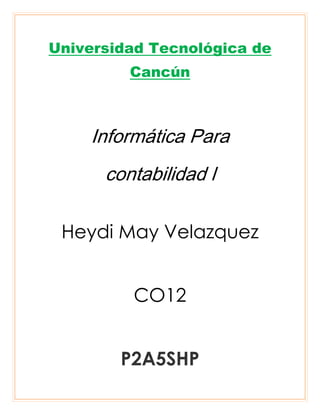
PRO. 2do parcial. Informatica de Contabilidad 1
- 1. Universidad Tecnológica de Cancún Informática Para contabilidad l Heydi May Velazquez CO12 P2A5SHP
- 2. PROGRAMAS SIMILARES A EXCEL Las hojas de cálculo (o programas de hojas de cálculo) es un tipo de software mediante el cual se pueden utilizar datos numéricos y realizar así cálculos automáticos de números que están en una tabla. Con estas herramientas informáticas también es posible automatizar cálculos complejos al utilizar una gran cantidad de parámetros y al crear tablas conocidas como hojas de trabajo. Por otra parte, las hojas de cálculo también pueden producir representaciones gráficas de los datos ingresados: histogramas, curvas, cuadros de sectores… Programas de hojas de cálculo como Gnumeric se pueden encontrar fácilmente en la red Cómo vemos, son un tipo de programas básicos que resultan imprescindibles en cualquier empresa, ya sea para cuestiones ofimáticas como para temas de contabilidad y finanzas. En Internet podemos encontrar gran cantidad de aplicaciones dedicadas a trabajar con estas hojas de cálculopara llevar a cabo todas las tareas que antes comentábamos y muchas más. Son alternativas al clásico y todopoderoso Microsoft Excel, algunas de pago y otras totalmente gratuitas, que vamos a repasar a continuación:
- 3. Gestion MGD Con Gestion MDG podremos tener bajo control las finanzas de nuestra empresa en todos los sentidos. Dispondremos de todo lo necesario para poder llevar a cabo esta tarea de administrar los datos contables como ser: el libro diario, facturaciones, proveedores, productos, etc etc. FreeGrid Una solución gratuita para crear y gestionar hojas de cálculo, desde un dispositivo PalmOS, en formato CSV (Excel). Mediante una ventana dividida en las habituales filas y columnas de celdas, podremos registrar todo tipo de datos (texto o valores numéricos) creando completas y prácticas hojas de calculo en cualquier momento y lugar. Gnumeric Gnumeric es el programa para gestionar y generar hojas de cálculo del entorno de escritorio Gnome que se distribuye como software libre y gratuito. Gnumeric posee funciones similares a Microsoft Excel y es por lo tanto, una excelente alternativa a este último. Gnumeric importa y exporta datos de programas afines como Excel, Lotus 1-2-3, Applix, Sylk, XBase, Open Office, Quattro Pro, Dif, Plan Perfect, y Oleo. SmartDraw SmartDraw llena con esmero la laguna existente en Office, ofreciendo una poderosa aplicación de dibujo con la que se puede crear todo tipo de diagramas de flujo, croquis, diagramas de Gantt, calendarios, árboles de decisión e incluso mapas (gracias a la integración con Google Maps). Así es como este programa no se erige exactamente como una hoja de cálculo, pero tampoco como un software para presentaciones. Es el eslabón que faltaba en la cadena ofimática. Fuente: http://www.aplicacionesempresariales.com/programas-de-hojas-de-calculo.html ENTREVISTA Jorge Ku Velazquez, es mi hermano y es contador en la empresa de ADO. El me dijo que usa el programa de Excel en su trabajo para una infinidad de cosas, ya que Excel tiene infinidad de formulas que sirven para concentrar información. Lo usa para hacer tablas dinámicas, que le sirven para ordenar información. Tambien lo usa para hacer bases de datos. Los cuales pasa a las tablas dinamicas. Excel también le sirve para hacer graficas, o formatos. Le sirve para pegar imágenes en el formato PDF, ya que en ese programa no puede pegar imágenes las pasa a Excel y de ahí las copia para ponerlas en el PDF.
- 4. El usa bases de datos de hasta 30 o 40 mil filas, y con Excel puede extraer números o palabras que el desea sin necesidad de buscar en cadauna de las filas o columnas. “Cada mes bajo mis polizas a Excel, hago una base de datos y hago mi tabla dinámica. Asi el próximo mes hago optra base de datos y lo paso a mi tabla dinámica. En la tabla dinámica se guarda todo y asi es mas fácil consultar mes por mes” MIS ASIGNATIRAS Pues en las asignaturas que curso Excel me podría servir para: sacar mis promedios. Acomodar mis tareas en orden de entrega y asi no olvidarlas. Para hacer mi horario y no olvidar libretas ni nada HERRAMIENTAS AVANZADAS DE EXCEL. Filtro avanzado Figura 1
- 5. Usamos filtro avanzado para poder extraer, sea en una misma hoja o en otra, ciertos registros de una base de datos que cumplen determinadas condiciones. Para realizar el filtro avanzado es necesario definir previamente el rango de criterios así como conocer el rango de datos y la celda, a partir de la cual se deben emitir los resultados. El rango de criterios debe contener en su primera fila, los nombres de los campos (columnas) y en las siguientes filas contener los valores o criterios del filtrado. La imagen que se presenta en la Figura 01, nos muestran la secuencia de pasos que se debe seguir para realizar el filtro avanzado. En la ventana de diálogo Filtro avanzado seleccione dónde desea el listado, cuál es el rango de criterios y a partir de qué celda se debe recibir los resultados. Nota 1: En el caso de Excel 2003, si desea extraer lo filtrado hacia otra hoja, entonces debe definir el rango de los datos con un nombre de rango. Si desea, el rango de criterios puede estar otra hoja, sólo que, para mayor facilidad se puede usar también nombre de rango. En la versión 2007 no es necesario que el rango tenga nombre, pero sí que el procedimiento se ejecute estando en la hoja hacia donde se desea el resultado. Ejemplo Abra el archivo Pedidos.xlsx. En la hoja Pedidos se tiene una lista de pedidos de 830 clientes, atendidos por un grupo de empleados y enviados a distintos destinos. En la hoja Detalles de pedidos, se tiene la lista de productos pedidos por cada cliente. Se desea obtener a) Un reporte de los pedidos realizados por un cliente en particular. b)Igualmente se desea obtener un reporte de todos los pedidos atendidos por dos empleados en particular y cuya forma de envío sea Speddy Express. Solución Haciendo clic en el cuadro de nombres, apreciamos que los datos de la hoja Pedidos tiene por nombre de rango, Pedidos y que la otra hoja tiene por nombre, Detalle. Pregunta a) Insertemos una nueva hoja; que su nombre sea Reporte 1.
- 6. Copiemos toda la cabecera (nombres de campo) de la hoja Detalles de pedidos y la pegamos en la primera fila de la hoja Reporte 1 Supongamos que se desea obtener los pedidos del cliente cuyo número de pedido es 11077. Para ello digitamos debajo de Id Pedido, 11077 (en la hoja Reporte) Ahora realizaremos el procedimiento del Filtro Avanzado: Estando en la hoja Reporte, hacemos clic en <Avanzadas> del grupo <Ordenar y filtrar> de la ficha <Datos>. Completamos la ventana de diálogo que aparece, según se muestra en la siguiente imagen: A la derecha se aprecia una parte de dicho reporte.
- 7. Pregunta b) Inserte una nueva hoja y que se nombre sea Reporte 2. Copiaremos la cabecera de la hoja Pedidos y la pegamos en esta nueva hoja. Supongamos que se desea obtener un reporte de los pedidos atendidos por Buchanan, Steven y por Davolio, Nancy. Esto significa que debemos ingresar estos nombres debajo de la columna Empleado y "Speddy Express" lo ingresamos debajo de Forma de envío pero repetido, como se muestra en la siguiente imagen: A continuación realice el mismo procedimiento anterior digitando en Rango de la lista: Pedidos. La siguiente imagen muestra parte de este reporte. Consolidación Se puede consolidar rangos de datos que están en una misma hoja, rangos de datos que están en diferentes hojas o igualmente rango de datos que corresponden a libros diferentes. Nota 1: Se debe tomar en cuenta que la consolidación se lleva a cabo sobre rangos que tiene la misma estructura, aunque el número de filas puede variar entre un rango y otro. Para los temas de consolidación use el archivo Ventas anuales.xlsx y Ventas diarias.xlsx. Nota 2:
- 8. Si los rangos tuvieran columnas que no puedan ser consolidadas, puede dejar de incluirlas en la selección y usar las siguientes o trasladarlas al final a fin de que se pueda elegir un rango adecuado. Siempre consolida tomando en cuenta la primera columna del rango. Consolidación de rangos de una misma hoja La Figura 2 muestra la secuencia de pasos para realizar una consolidación de rangos dentro de una misma hoja de un libro. Observación En la imagen de la Figura 2, se han consolidado cuatro rangos contenidos en la misma hoja. Haciendo clic en el cuadro <Referencia> se han seleccionado cada rango y luego se hizo clic en <Agregar>. Esto para cada rango a ser consolidado.. Tablas dinámicas Una de las herramientas de mayor uso en el Excel es la tabla dinámica. Los datos a ser empleados provienen de una tabla o base de datos en general. Tiene la característica de ser dinámica por cuanto los elementos que conforman su estructura pueden ser modificados (añadiendo o quitando campos) en el instante. Una tabla dinámica está ligada a un gráfico dinámico y cualquier cambio de uno afecta al otro. Una tabla dinámica puede construirse a partir de los datos contenidos en un libro del Excel, con los datos provenientes de una consulta por ejemplo del MS Access o directamente del MS Query. Del mismo modo, una tabla dinámica puede ser construida desde un cubo OLAP (On Line Analitical Processing), aunque éste ya tiene diseñado las dimensiones (cada una de las cuales generan de
- 9. por sí una tabla), podemos insertar en la misma tabla más de una dimensión, enriqueciéndola aún más. Si los datos que se tienen no están en formato del Excel, no son consultas o no tienen un formato que permita acceder automáticamente desde el Excel, podemos realizar el proceso de conversión mediante el uso de la secuencia: <Datos> - <Obtener datos externos> - <Importar datos>. Las siguientes figuras muestran la secuencia de acciones necesarias para construir una tabla dinámica. El archivo a ser usado es Comercial plaza.xlsx. Figura 4 Nota 1: Para obtener una tabla dinámica en Excel 2003 siga el siguiente procedimiento: Hacer clic en cualquier celda dentro del rango de los datos. <Datos> - <Informe de Tablas y Gráficos dinámicos> - <Lista o base de datos de Microsoft Excel> <Siguiente> - Verificar si el rango que se muestra es el indicado - <Siguiente> . En la ventana siguiente seleccionar dónde se desea el resultado y luego hacer clic en <Diseño>. En esta ventana debe seleccionar el o los campos que debe colocar en el área de fila, en el área de columna y en área de datos (a los cuales de preferencia se debe colocar los campos numéricos).
- 10. Nota 2: Como se aprecia en (1), se debe hacer clic en la <Tabla dinámica> de la ficha <Insertar>. El cursor debe estar dentro de los datos a fin de disponer del rango ya seleccionado como se muestra en (3). En esta ventana se debe decidir si la tabla se desea en una nueva hoja o en la hoja donde están los datos. Luego de hacer clic en <Aceptar> se obtiene la siguiente ventana: Arrastre los campos de la Lista de campos hacia el área donde desea se despliegue los valores de dicho campo. Al área de datos deben ir uno o más campos capaces de ser sumarizados o los campos categóricos con la idea de contar su repitencia.
